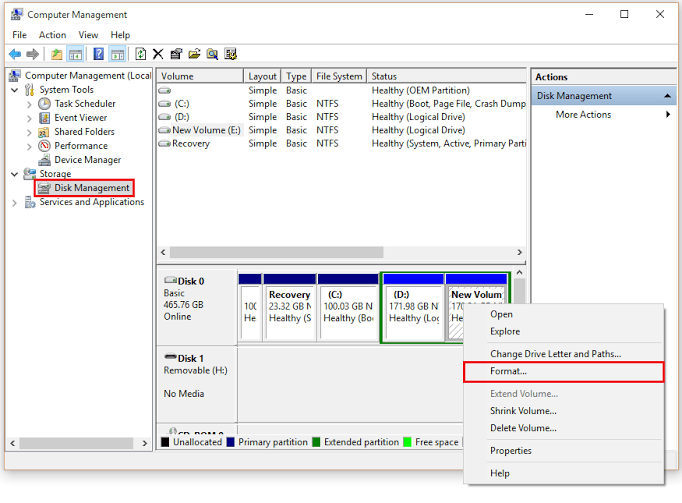แก้ปัญหา! การเปิด Bing Search บน Windows 10 อย่างกะทันหัน: – หนึ่งในคุณสมบัติที่ยอดเยี่ยมที่สุดที่ Windows 10 มีคือ Cortana Cortana เป็นผู้ช่วยส่วนตัวคนใหม่ของคุณที่เป็นเหมือนเพื่อนกับคุณ ซึ่งสามารถ who แชท กับคุณแบ่งปันเรื่องตลกกับคุณ เตือน คุณเข้าร่วมการประชุม ช่วยคุณใน หาไฟล์ และอะไรไม่. แต่แน่นอนว่ามันเป็นโปรแกรม มันจึงมีข้อจำกัดจริงๆ เครื่องมือค้นหาพื้นฐานของ Cortana คือ Bing. ดังนั้นเมื่อใดก็ตามที่คุณขอให้ Cortana ค้นหาบางสิ่งให้กับคุณ ผลการค้นหาของ Bing ที่ไม่ต้องการมักจะเปิดขึ้น นี่อาจเป็นเรื่องน่ารำคาญ หากคุณต้องการให้ Cortana แสดงเฉพาะผลการค้นหาจากเครื่องของคุณ คุณสามารถบอกเธอได้ ซึ่งแตกต่างจากเพื่อนมนุษย์ส่วนใหญ่ของคุณ Cortana เข้าใจและนั่นก็ดี หากคุณบอกเธอครั้งเดียวว่าคุณไม่ต้องการให้เธอให้ผลการค้นหาจาก Bing แก่คุณ เธอจะจำไว้เสมอในครั้งต่อไป อ่านต่อเพื่อเรียนรู้วิธีแก้ไขอย่างกระทันหัน ค้นหา Bing ช่องเปิดใน Windows 10 ของคุณ
อ่านเพิ่มเติม: –วิธีเปลี่ยนเครื่องมือค้นหาเริ่มต้นจาก Bing เป็น Google ใน windows 10
ขั้นตอนที่ 1
- คลิกที่ ถามอะไรก็ได้ ยื่นของ Cortana ตามที่แสดงในภาพหน้าจอ
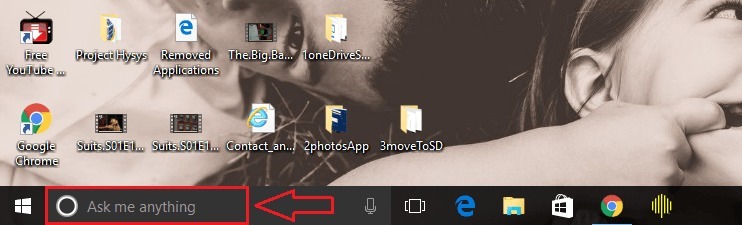
ขั้นตอนที่ 2
- ถัดไป ให้คลิกไอคอนการดำเนินการเพิ่มเติม ซึ่งอยู่ด้านบน จากบานหน้าต่างด้านซ้ายของแถบที่กางออก เพื่อให้ได้ภาพที่ชัดเจนของตัวเลือกเมนู
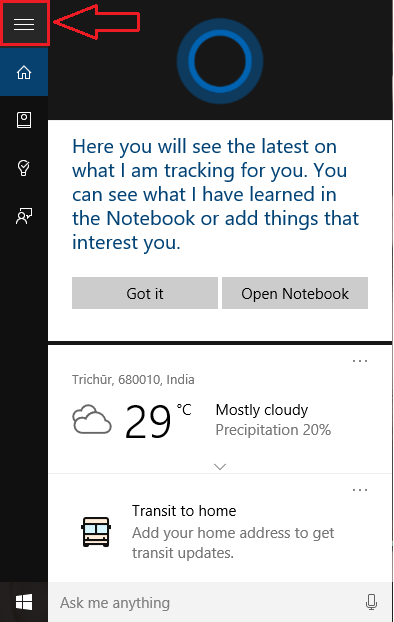
ขั้นตอนที่ 3
- ตอนนี้คลิกที่ตัวเลือกชื่อ สมุดบันทึก ตามที่แสดงในภาพหน้าจอ
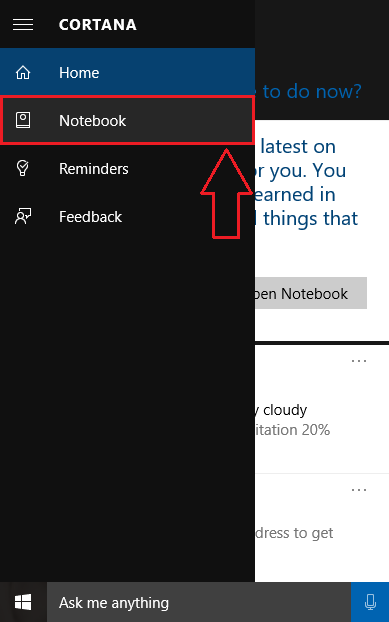
ขั้นตอนที่ 4
- สมุดบันทึก ขยายออกเพื่อให้คุณมีตัวเลือกอีกชุดหนึ่ง คลิกที่ การตั้งค่า จากตัวเลือกชุดใหม่
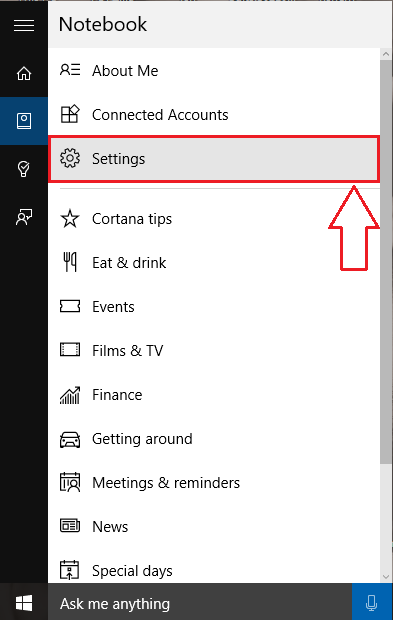
ขั้นตอนที่ 5
- คุณจะเห็นปุ่มสลับที่ตรงกับตัวเลือกที่ระบุว่า Cortana สามารถให้คำแนะนำ แนวคิด การแจ้งเตือน การแจ้งเตือน และอื่นๆ แก่คุณได้. คุณต้องเปิดปุ่มสลับนี้ ปิด.
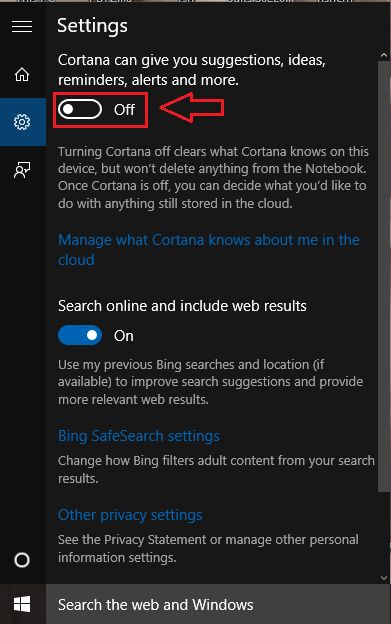
ขั้นตอนที่ 6
- ถัดไป ปิดปุ่มสลับที่สอดคล้องกับ ค้นหาออนไลน์และรวมผลการค้นหาเว็บ ตามที่แสดงในภาพหน้าจอด้านล่าง
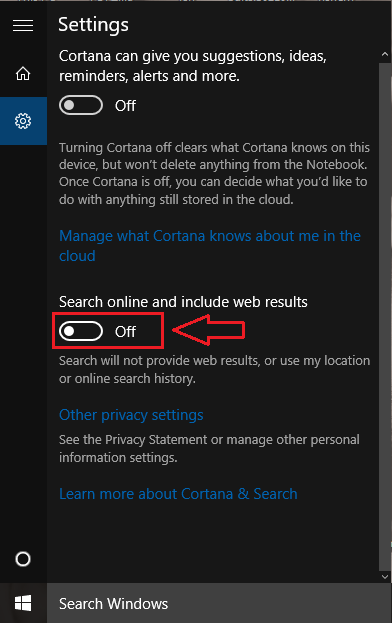
ขั้นตอนที่ 7
- ตอนนี้ ถ้าคุณดูที่ช่องค้นหา Cortana คุณจะเห็นว่า ค้นหาเว็บและ Windows หรือ ถามอะไรก็ได้ ได้เปลี่ยนเป็น ค้นหา Windows.
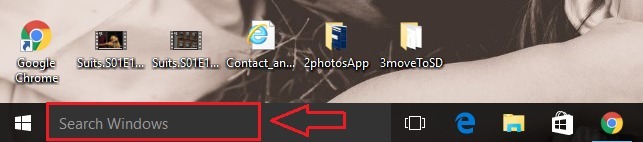
ขั้นตอนที่ 8
- แค่นั้นแหละ. ตอนนี้คุณสามารถค้นหาไฟล์ในเครื่องหรือโปรแกรมโดยไม่ต้อง Bing การหยุดชะงัก
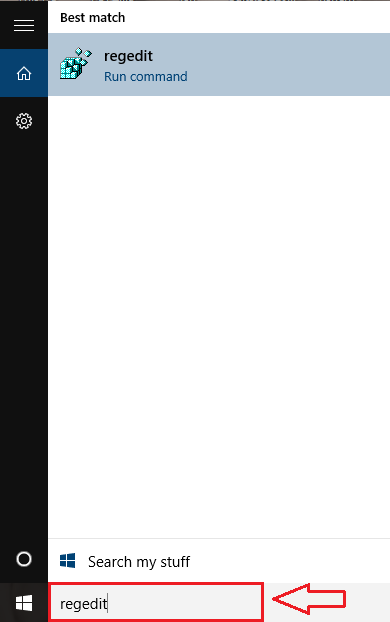
ตอนนี้ Cortana จะไม่แสดงผลการค้นหาที่ไม่ต้องการจาก Bing หากคุณต้องการให้รวมผลการค้นหา Bing อีกครั้ง คุณสามารถเปิดปุ่มสลับ บน สำหรับทั้ง Cortana สามารถให้คำแนะนำ แนวคิด การแจ้งเตือน การแจ้งเตือน และอื่นๆ แก่คุณได้ และ ค้นหาออนไลน์และรวมผลการค้นหาเว็บ. หวังว่าบทความนี้จะเป็นประโยชน์